Pulizia del Disco in Windows 11: Come accedervi e liberare spazio
 È fondamentale eseguire occasionalmente la Pulizia del Disco in Windows 11 per eliminare dati indesiderati e liberare spazio sull’unità. In questo articolo, ti mostreremo alcuni modi per eseguire una pulizia del disco sul tuo PC:
È fondamentale eseguire occasionalmente la Pulizia del Disco in Windows 11 per eliminare dati indesiderati e liberare spazio sull’unità. In questo articolo, ti mostreremo alcuni modi per eseguire una pulizia del disco sul tuo PC:
Come fare la Pulizia del Disco su Windows 11?
1. Tramite Proprietà dell’Unità
-
Premi la combinazione di tasti Windows + E per avviare Esplora File.
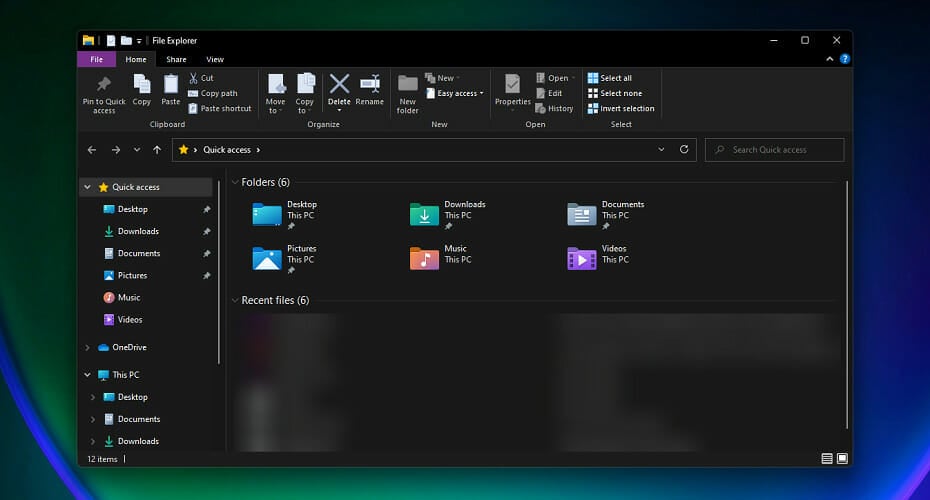
-
Clicca su Questo PC.
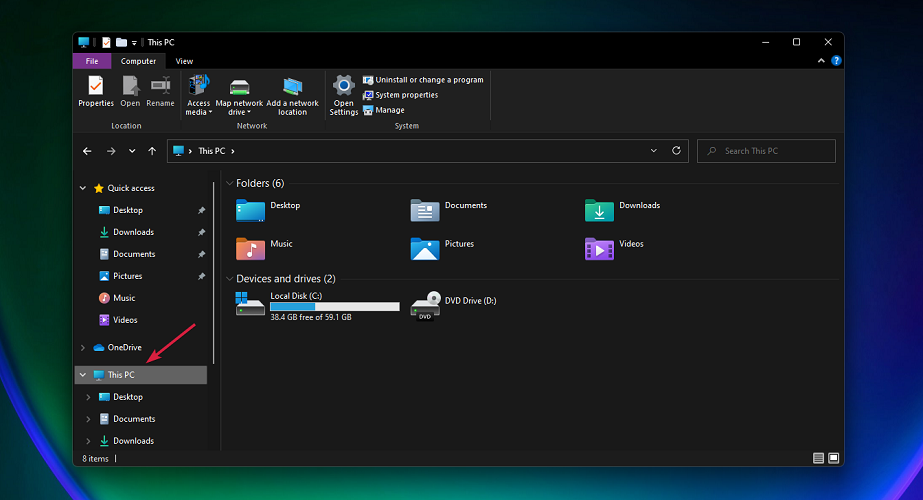
-
Ora fai clic con il tasto destro sull’unità C: e seleziona Proprietà dal menu a discesa.
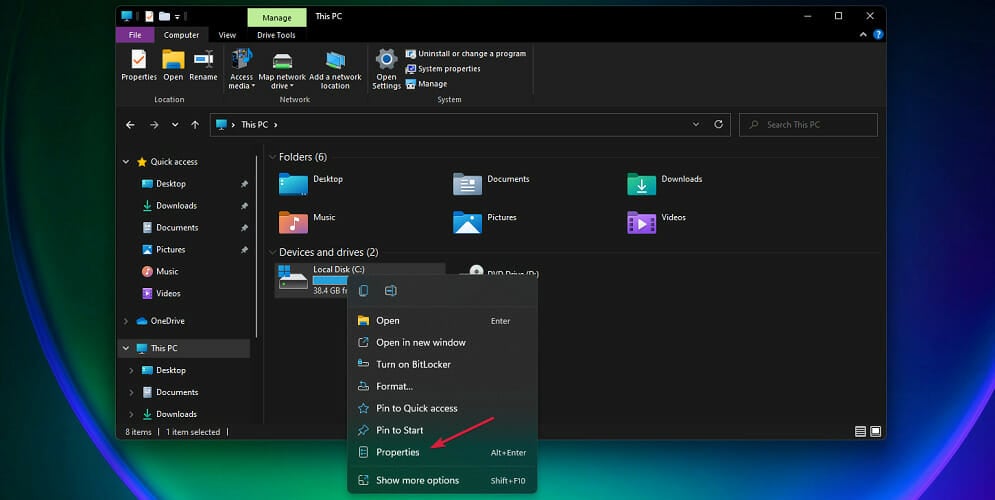
-
Nella scheda Generale, clicca su Pulizia Disco per avviare l’app.
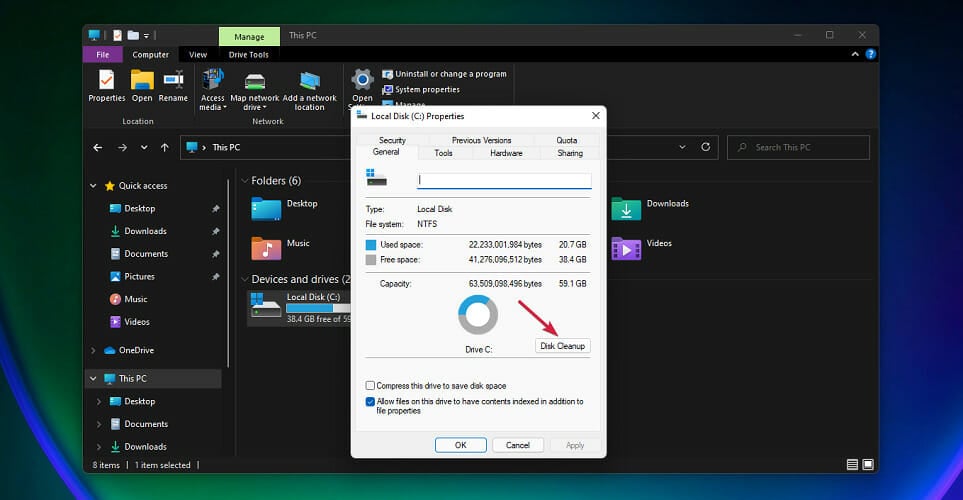
-
Seleziona i dati che desideri eliminare cliccando sui corrispondenti riquadri, poi su OK.
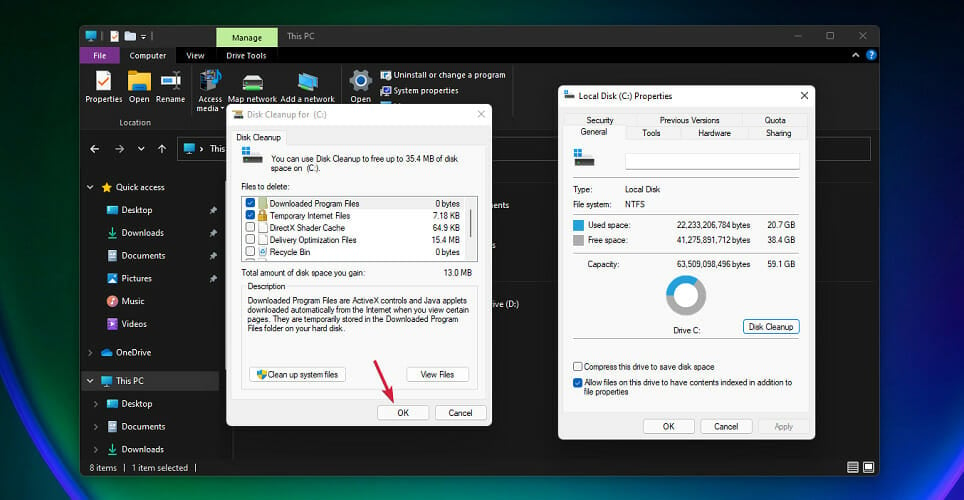
Per una pulizia completa del tuo computer, dovresti utilizzare la funzione Pulizia Disco. Il modo più semplice per accedervi è tramite Proprietà dell’Unità, un menu integrato nel tuo PC. Da lì, puoi selezionare quali file desideri mantenere e quali eliminare.
2. Pulisci il disco utilizzando Esegui
-
Premi la scorciatoia Windows + R sulla tastiera per avviare Esegui.
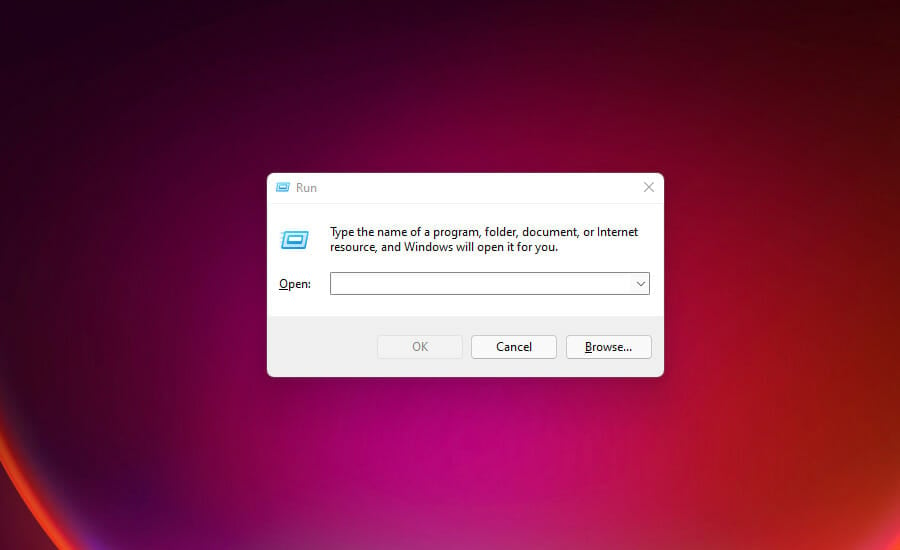
-
Digita la seguente riga e premi Invio per eseguirla:
cleanmgr /VERYLOWDISK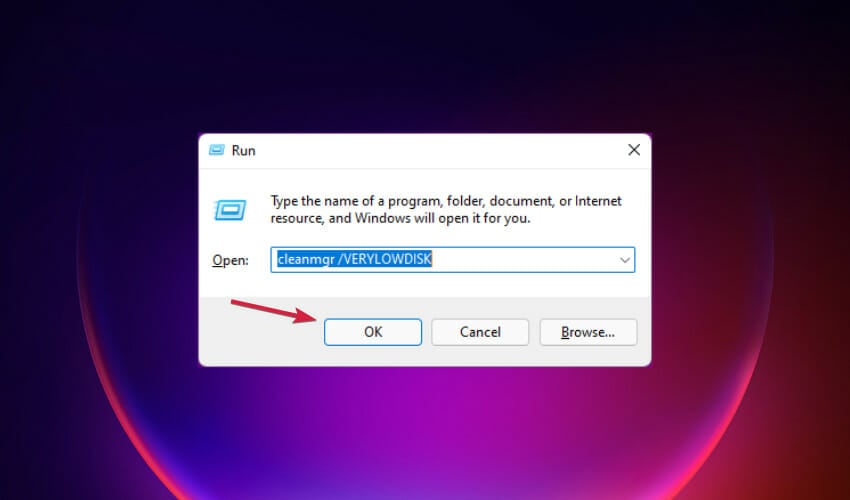
-
Dopo che il comando è stato eseguito, riceverai un rapporto su quanto spazio sei riuscito a liberare.
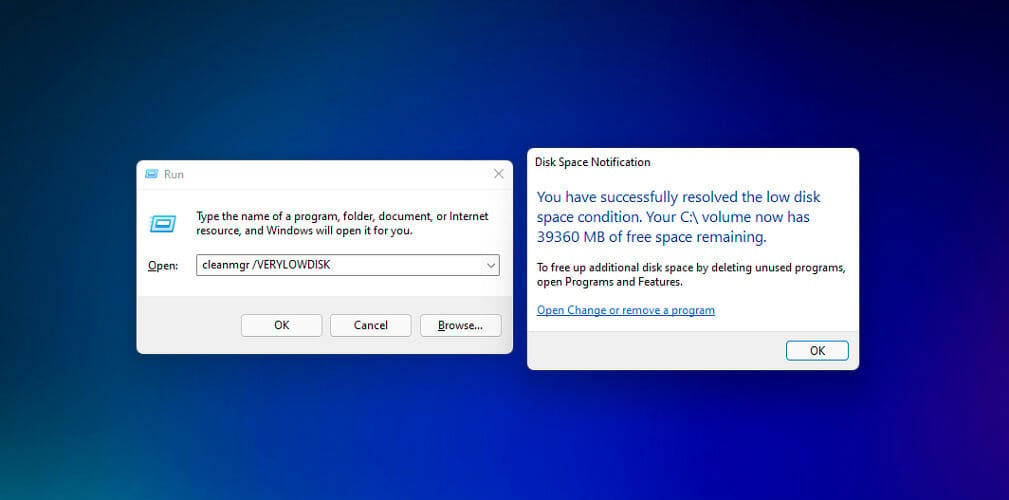
Puoi anche utilizzare il seguente comando per pulire il tuo disco, ma eliminerà meno dati rispetto al comando fornito nei nostri passaggi sopra: cleanmgr /LOWDISK
Se desideri scegliere quali file pulire, utilizza questo comando Pulizia Disco e poi premi Invio per eseguirlo: cleanmgr /sageset:1
Si avvierà l’utility Pulizia Disco con un minimo di opzioni selezionate, ma puoi cliccare sui riquadri che desideri dal menu. Leggi di più su questo argomento
- Microsoft sostituisce JScript con JScript9Legacy per una sicurezza migliore in Windows 11
- Windows 11 Build 27898 aggiunge icone della barra delle applicazioni più piccole, recupero rapido, condivisione più intelligente
3. Abilita Storage Sense
-
Clicca sul pulsante Windows e seleziona Impostazioni.
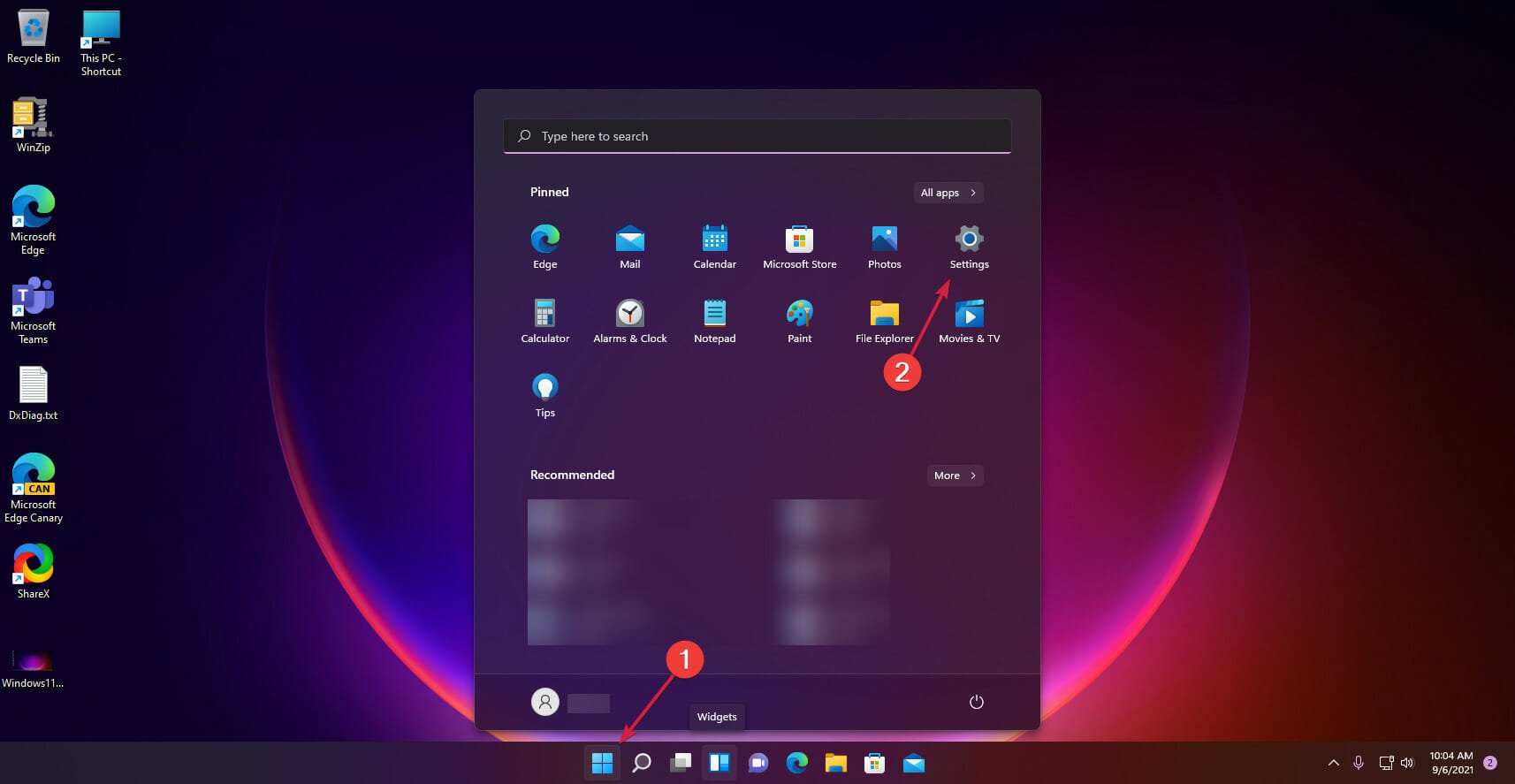
-
Accedi all’opzione Sistema da destra e seleziona Archiviazione.
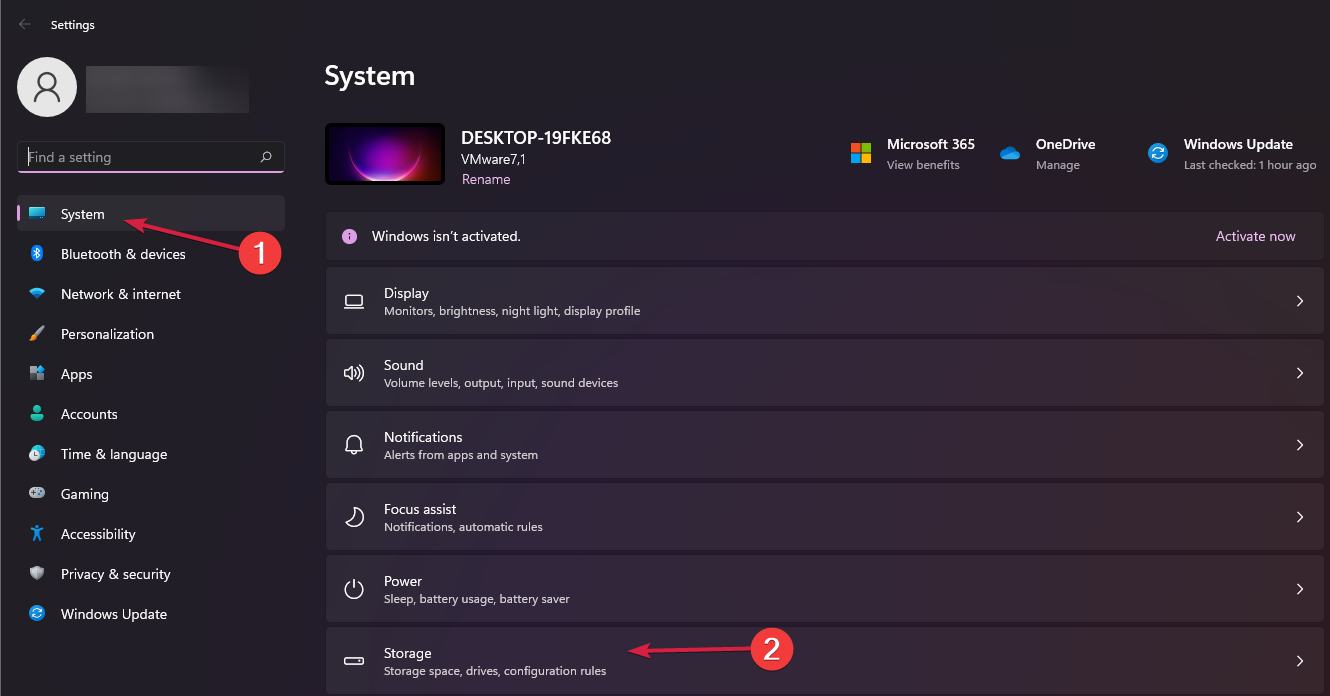
-
Ora attiva il pulsante Storage Sense su Attivo.
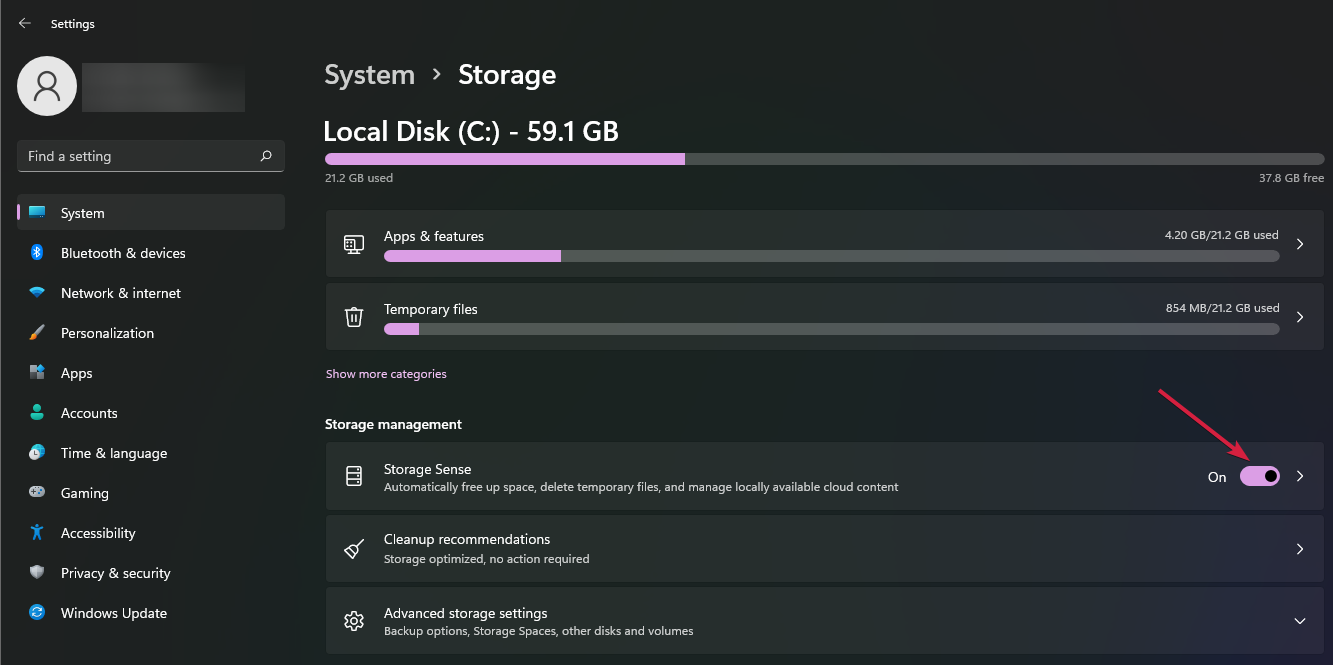
-
Se fai clic ulteriormente sull’opzione Storage Sense, puoi configurarla. Di default, la funzione inizierà a pulire i file non necessari in una situazione di spazio su disco basso. Puoi modificarlo facendo clic sul menu Esegui Storage Sense.
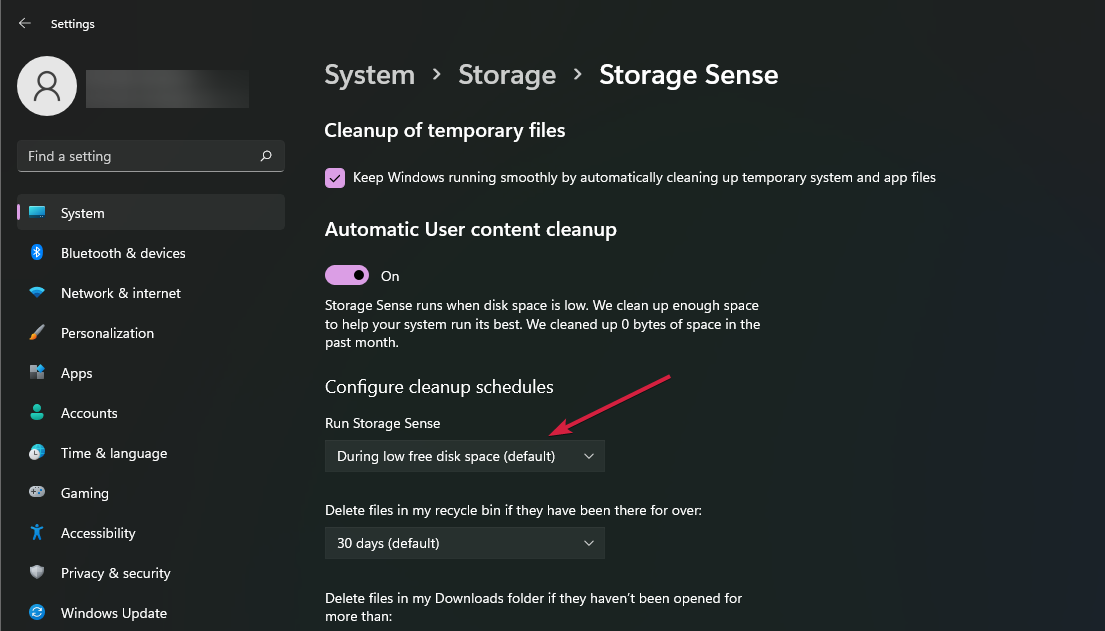
-
Seleziona l’opzione giusta per te per agire automaticamente. Puoi scegliere tra tre impostazioni: giornaliera, settimanale o mensile.
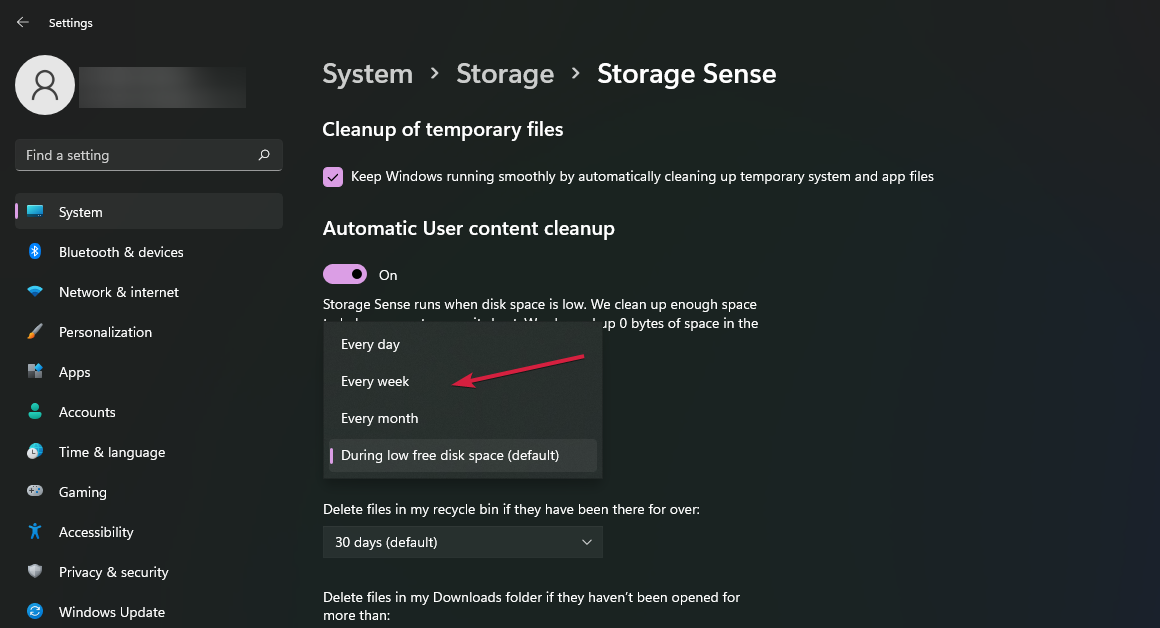
Storage Sense è l’opzione di pulizia automatica che puoi trovare anche in Windows 10. Se non la configuri, verrà attivata solo quando lo spazio su disco sarà scarso.
Tuttavia, se segui i passaggi sopra, puoi abilitare Storage Sense in Windows 11 e configurarlo per avviarsi a intervalli di tempo desiderati in modo che tu non debba farlo manualmente di nuovo.
4. Rimuovi i file temporanei
-
Premi Windows + R per avviare l’app Esegui, digita %tmp% e premi Invio o fai clic su OK.
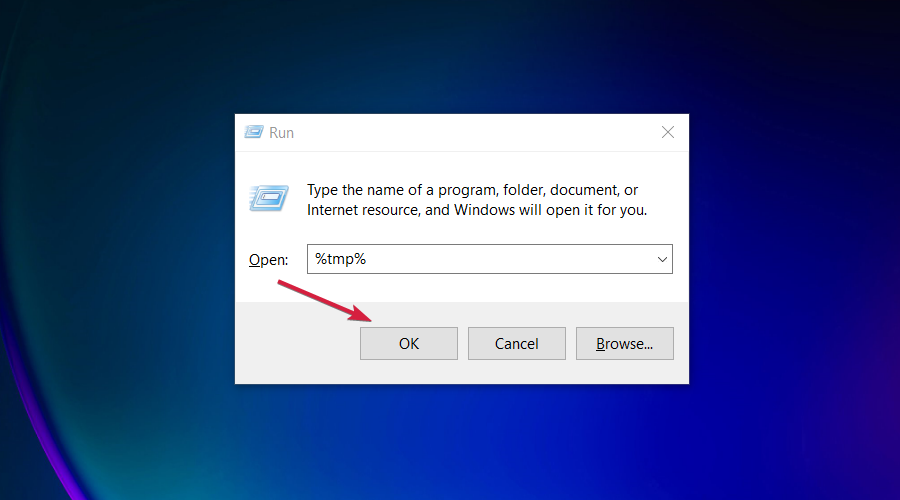
-
L’azione aprirà un’app Esplora File contenente la cartella Temp sul tuo PC.
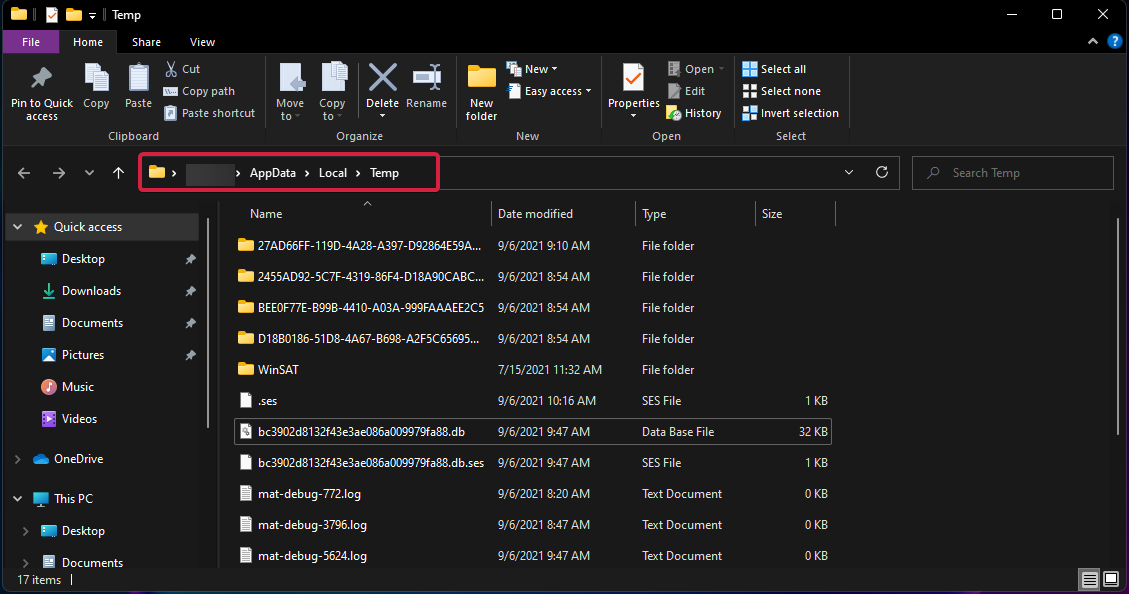
-
Premi la scorciatoia Ctrl + A per selezionare tutti i file e le cartelle, quindi fai clic con il tasto destro su di essi e seleziona l’opzione Elimina (l’icona del cestino). Puoi anche semplicemente premere il tasto Elimina sulla tastiera dopo aver selezionato i file.
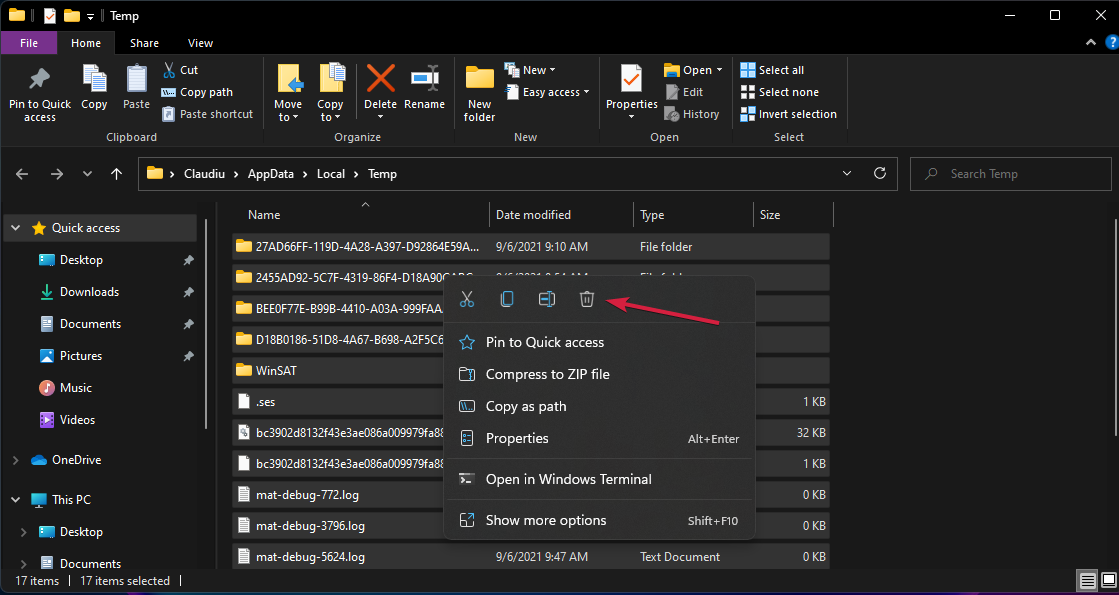
Se non sei pronto a eseguire un’azione di eliminazione di massa utilizzando lo strumento di Pulizia Disco in Windows 11, puoi eliminare i file spazzatura dalla cartella Temp sul tuo PC.
È buona cosa eseguire la Pulizia Disco?
Eliminare la maggior parte delle categorie di file che appaiono nella Pulizia Disco è perfettamente sicuro. Tuttavia, si raccomanda di non eliminare i file di installazione Windows ESD se l’opzione appare, poiché sono critici per ripristinare il sistema operativo.
Inoltre, puoi controllare le altre categorie per identificare se sono selezionati file audio, anche se la loro eliminazione non dovrebbe causare danni. Potresti solo perdere la possibilità di tornare alla versione precedente, e puoi sempre farlo utilizzando il Catalogo aggiornamenti Microsoft.
Come aumentare lo spazio sull’unità del tuo PC?
Potresti trovarti in una situazione in cui non hai spazio sufficiente sull’unità, ma hai già eliminato tutti i file, le cartelle o i programmi non necessari.
Tuttavia, hai un paio di opzioni che puoi utilizzare per aumentare lo spazio disponibile.
1. Estendi la tua partizione di sistema
NOTA Questo è un procedimento avanzato, quindi assicurati di eseguire il backup dei dati sulle tue unità prima di iniziare.
-
Clicca sull’icona di ricerca Windows dalla Barra delle applicazioni, digita crea e formatta e clicca su Crea e formatta partizioni del disco rigido dai risultati.
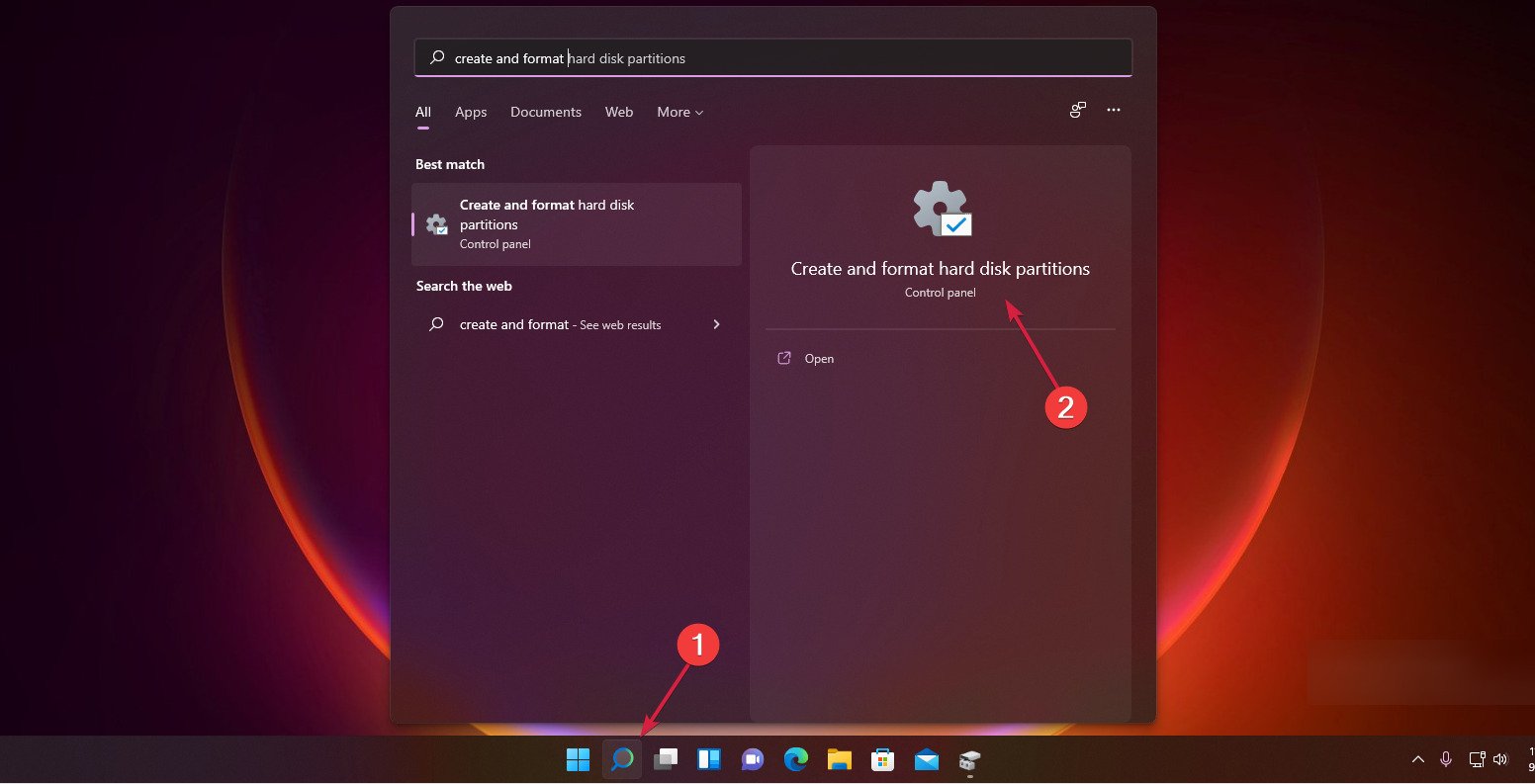
-
Fai clic con il tasto destro sulla partizione non di sistema e seleziona Elimina Volume dal menu. Fai attenzione, poiché quest’azione eliminerà tutti i dati da quella partizione. Assicurati anche di non selezionare la partizione di sistema.
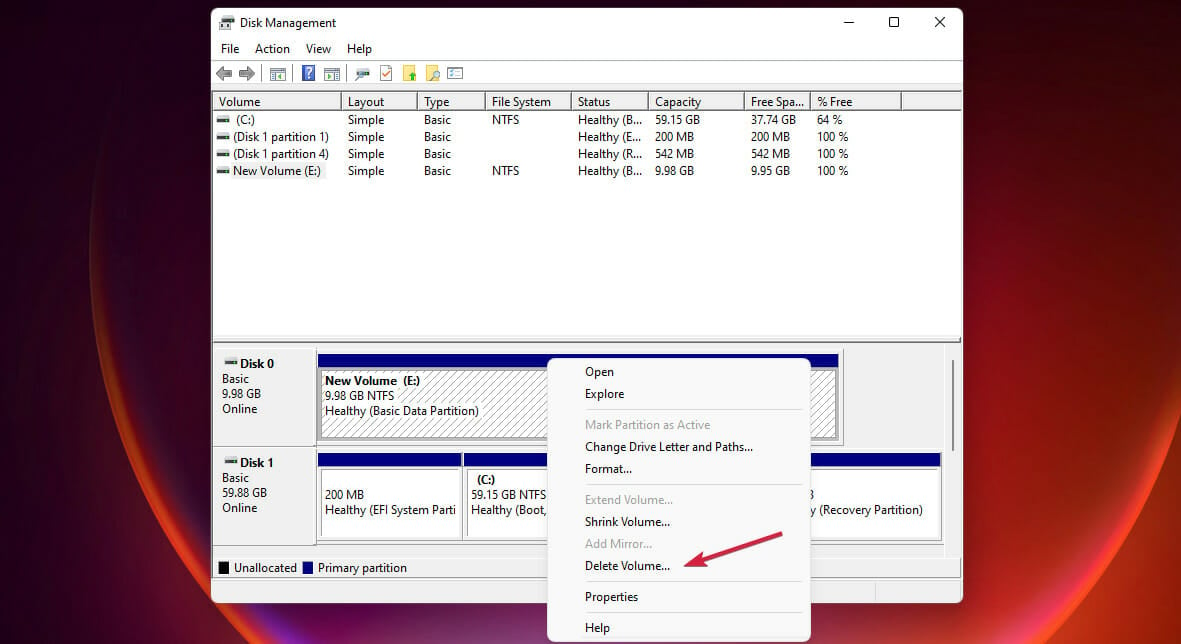
-
Ora fai clic con il tasto destro sulla tua partizione di sistema (di solito è la partizione C:) e seleziona l’opzione Estendi Volume.
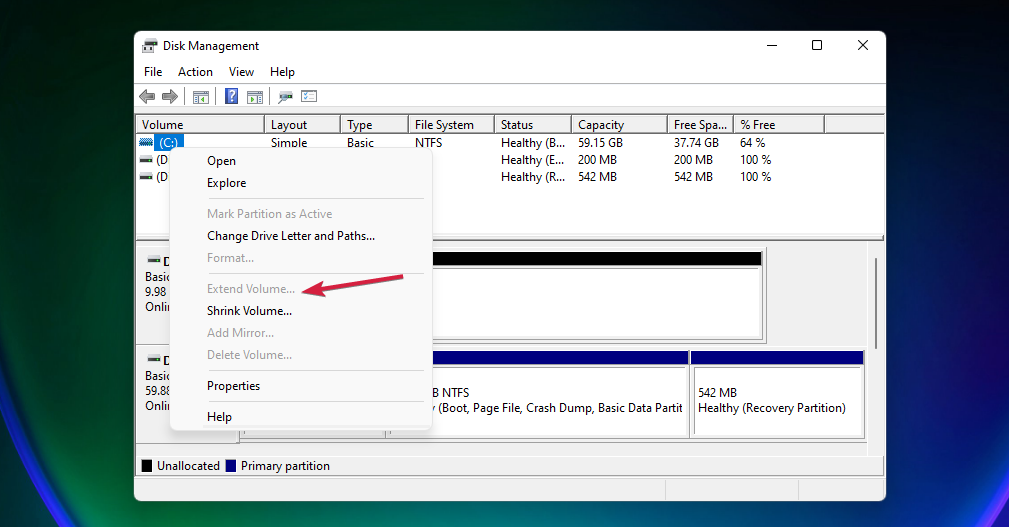
- Windows assegnerà automaticamente tutto lo spazio libero all’unità di sistema che hai selezionato, aumentando così la sua quantità di spazio.
Puoi eliminare una partizione non di sistema esistente per raggiungere il tuo obiettivo se hai più partizioni sul tuo disco.
2. Aggiorna il tuo PC o acquista un’unità esterna
Alla fine, se nulla altro funziona e hai bisogno di più spazio, puoi solo optare per installare un nuovo disco interno o esterno sul tuo PC.
Abbiamo un’ottima lista, inclusa la migliore unità SSD esterna con connessioni USB-C che risolverà il problema di spazio ed è più veloce degli HDD.
Lo spazio sull’unità può essere problematico se stai cercando di installare o eseguire applicazioni più esigenti, e la Pulizia Disco è la prima e più conveniente opzione per liberare spazio prezioso.
Tuttavia, oltre a eseguire l’app Pulizia Disco, puoi utilizzare un analizzatore di spazio di archiviazione più completo come WinDirStat o disinstallare manualmente le app che non utilizzi più.
Riepilogo
Speriamo che la nostra guida ti abbia aiutato a utilizzare l’app Pulizia Disco e fornito informazioni su come liberare spazio sul tuo computer o aggiornare il tuo spazio di archiviazione. Potresti considerare di cancellare lo spazio libero per prevenire il recupero dei dati eliminati.
Questo è uno dei migliori strumenti per pulire l’unità C senza formattarla, quindi è importante sapere come usarlo correttamente.
Inoltre, dai un’occhiata ai migliori software per la pulizia approfondita dell’unità che ti assisteranno nell’ottimizzare lo spazio dell’unità.
La Pulizia Disco è uno dei migliori modi per eliminare file temporanei su Windows 11, ma ci sono altri strumenti integrati che possono aiutare.
Se hai domande o suggerimenti, ti preghiamo di lasciarli nella sezione commenti qui sotto.













